为什么要用云主机呢?有很多理由。



构建青云云主机
这个部分我觉得直接看视频的效果会好一点
https://www.bilibili.com/video/av18740388/?p=31
也不长,就18分半。下面我会把一些现在和视频里不一样的地方胡指出来或者有需要实际验证的尝试一下,你们可以边看视频边看下面的图片和文字。
首先呢,现在至少个人用户是没有办法去选择亚太区的,那我们就选一个北京三区吧。我不知道企业用户什么样,企业用户还是有点麻烦的。
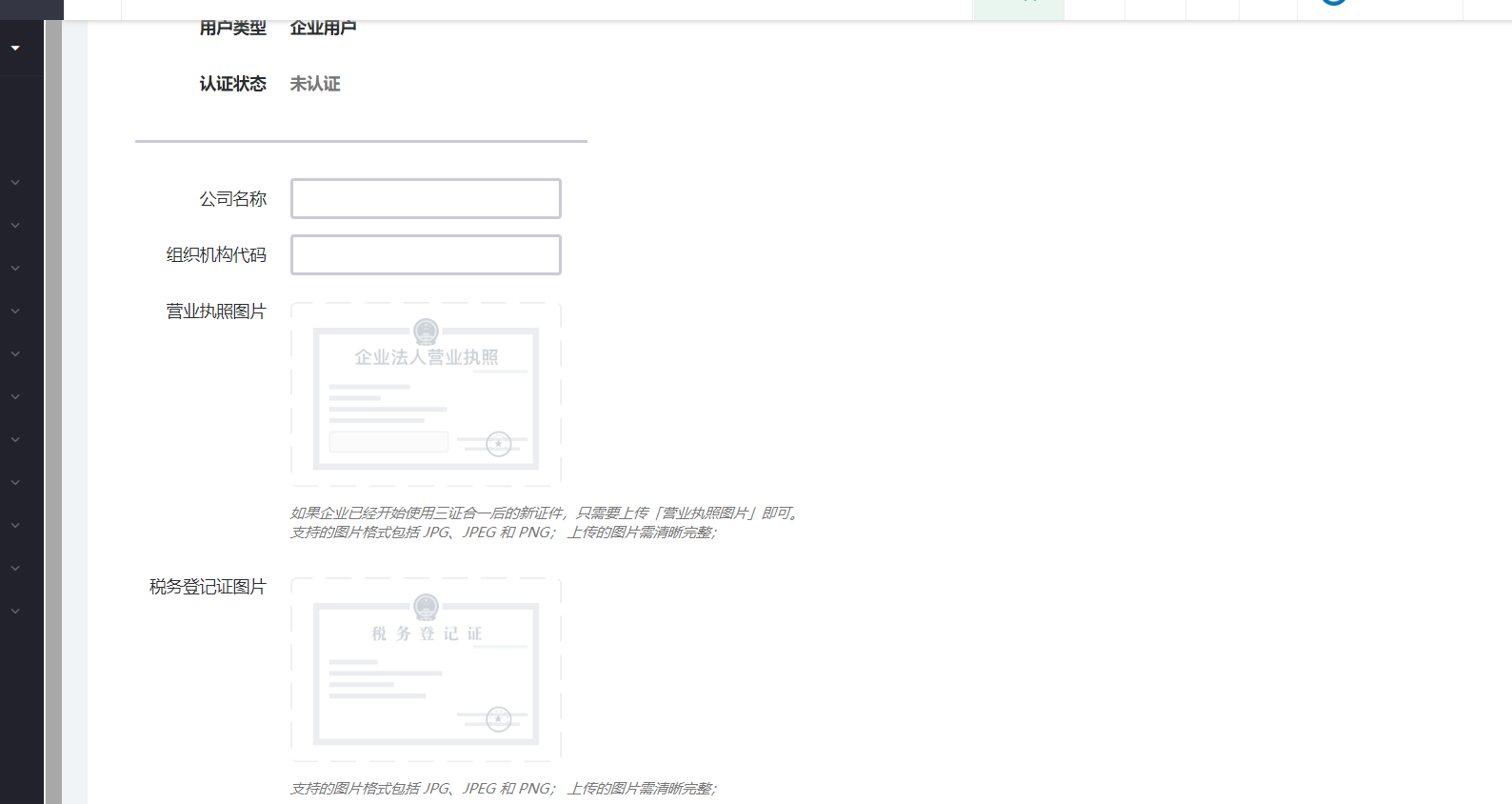

然后就是创建主机的选项变多了,我们就是测试,默认的就好。

现在可以选择装系统的盘的大小,我们还是默认的最小即可。

网络也是默认。

可以在网页上打开终端操控。

申请公网ip的时候,由于我们开始选的不是亚太区,那么就会弹出这么一个提示。80是http要用的,443是https要用的。

我们直接点继续申请公网ip,也不去认证什么的来试一试。

默认就可以,不备案。如果你选择备案

这个备案真的有点麻烦的。
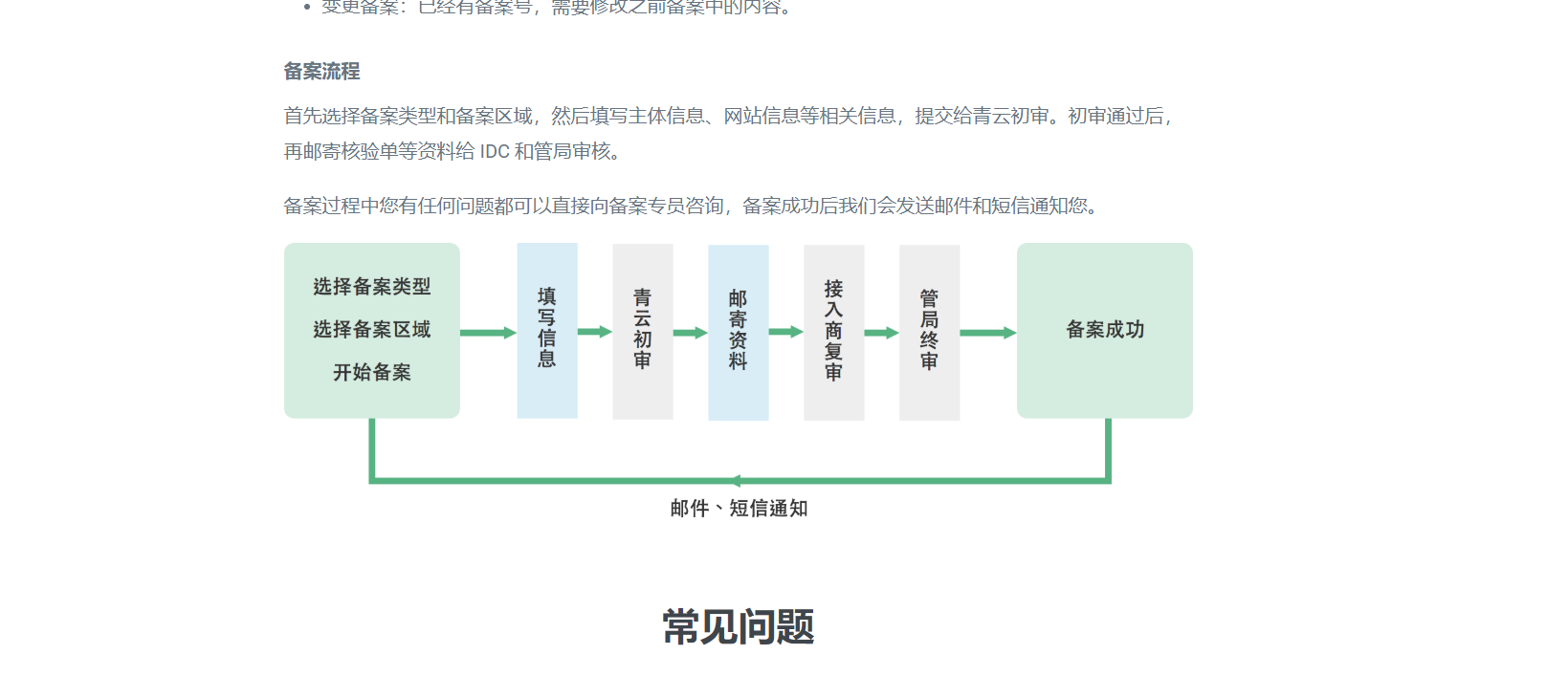
我们还是选择的不备案。分配主机的时候,不知道为什么我点右键不管用,我们可以用下面的方式。

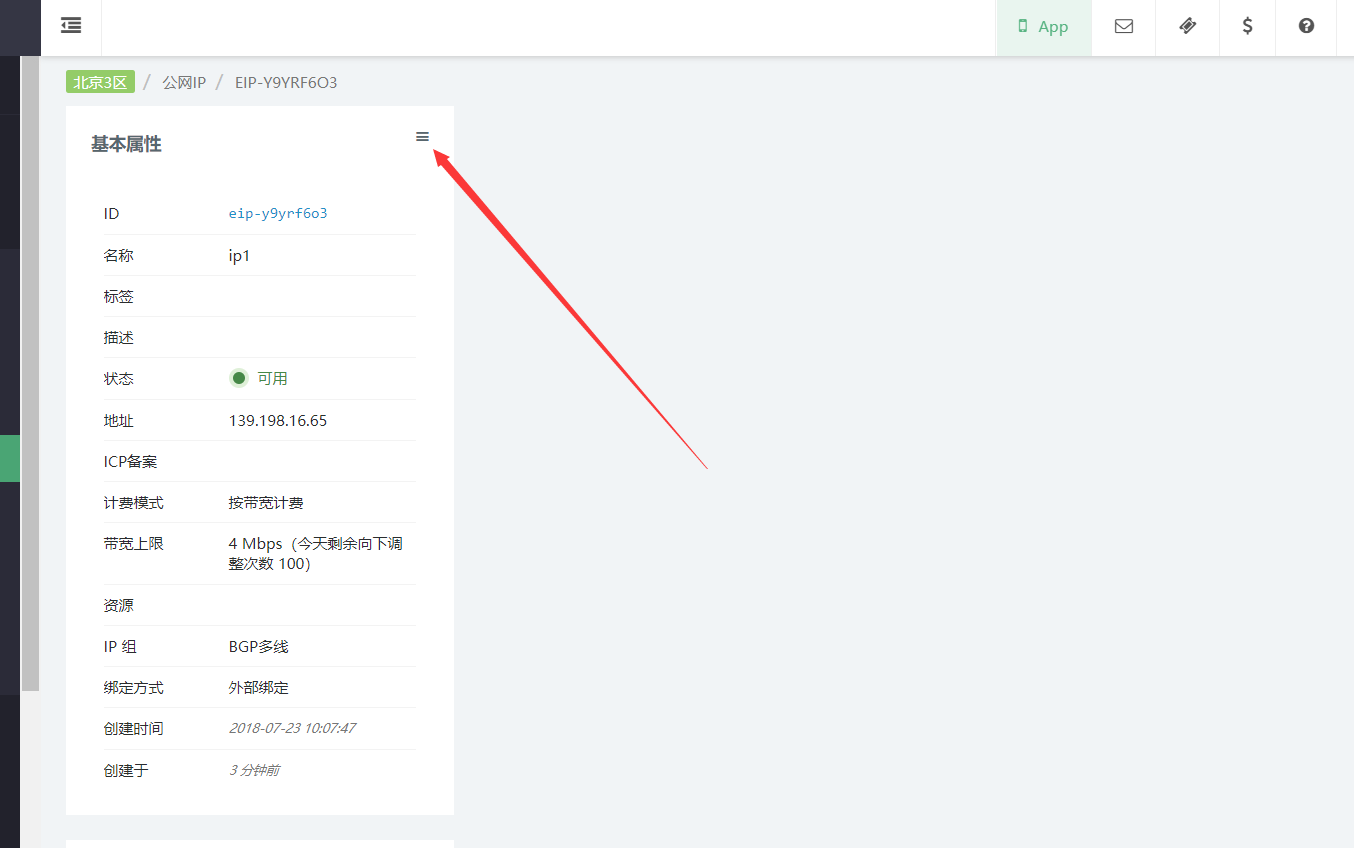

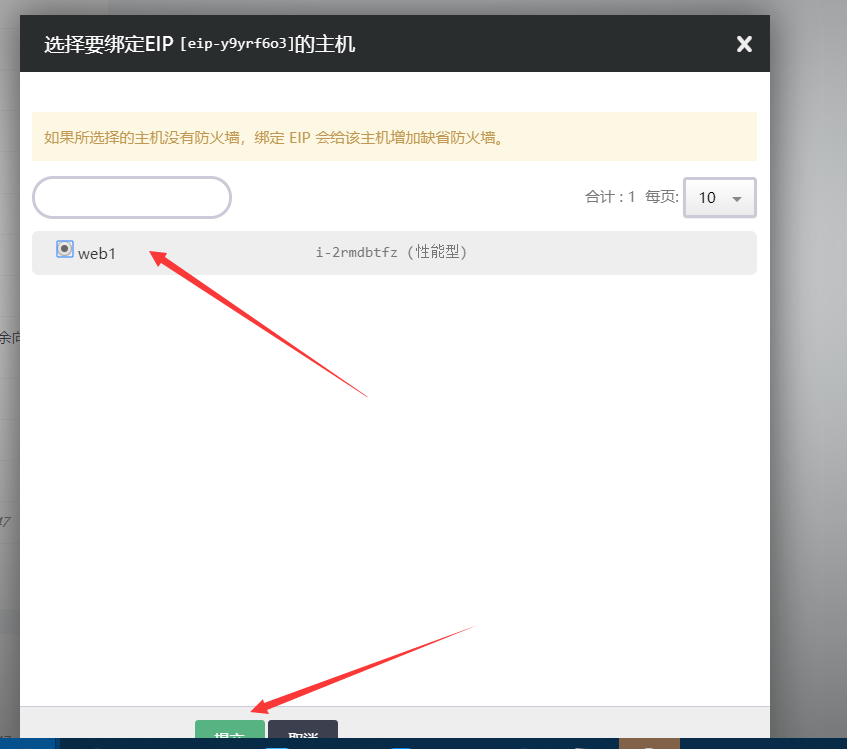
分配完的结果。


ping还是可以ping通的。

下面是默认的防火墙设置,22端口开着的,注意后面的操作,禁用不是指现在禁用,而是说现在是启用的,你可以禁用,就像灯现在是开着的,你可以关掉。

Xshell可以连上,因为ssh用的是22端口。

下面稍微学一下做网站。


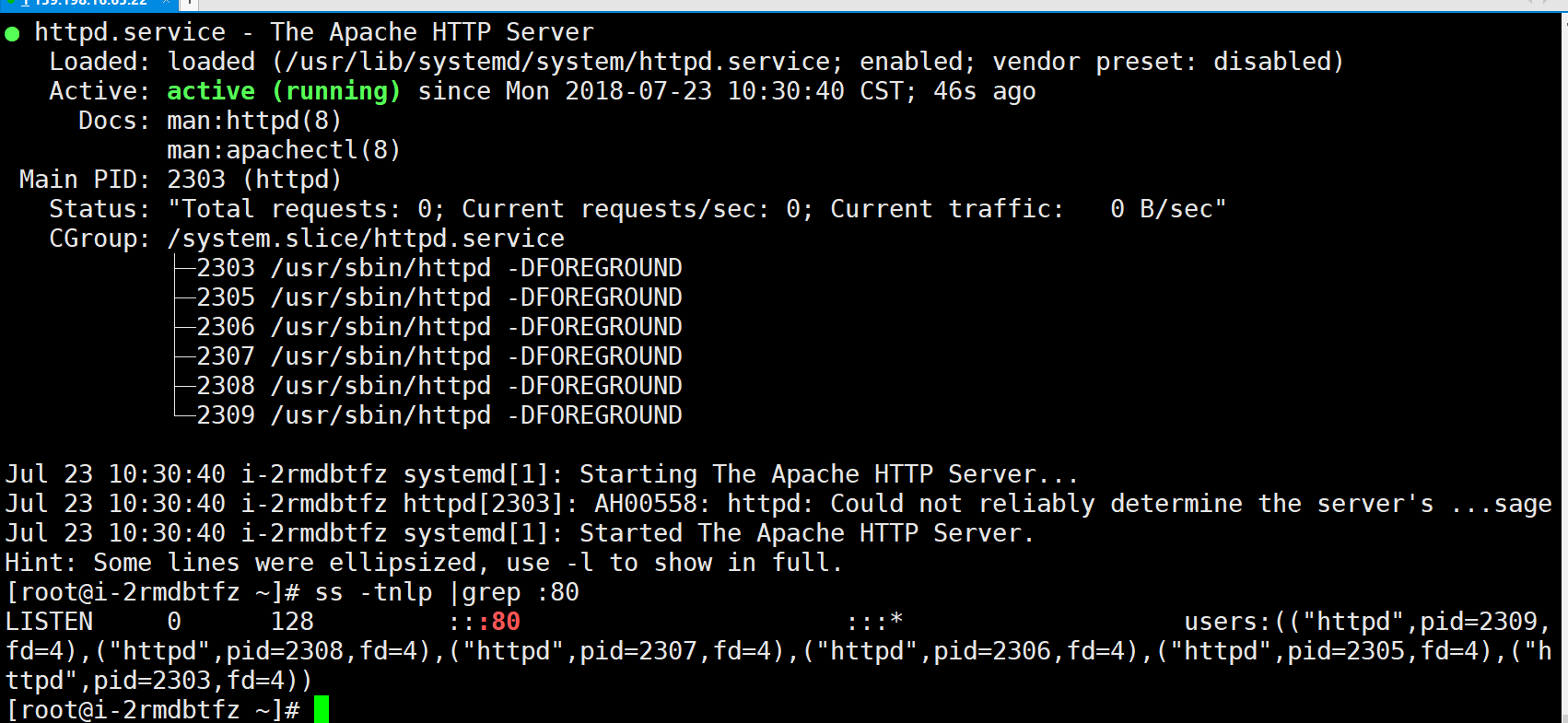

我们前端和主机的80端口都没有问题了,但是还是上不去,这是为什么呢?

答案还是在80端口需要备案,看似我们已经启用了前端的80端口,但是没有备案就是没有办法用,因为这是规定。
https://www.bilibili.com/video/av18740388/?p=32是教你去搭建一个博客系统,有兴趣你们可以自己去看下,因为我这里不想备案,所以没办法演示。
构建阿里云主机
有了上面的经验,这个应该就简单了。
还是一样,先注册。

中间可以个人用户实名认证一下。然后我们点控制台。

进入云服务器。注意这个账户余额为0,呵呵。
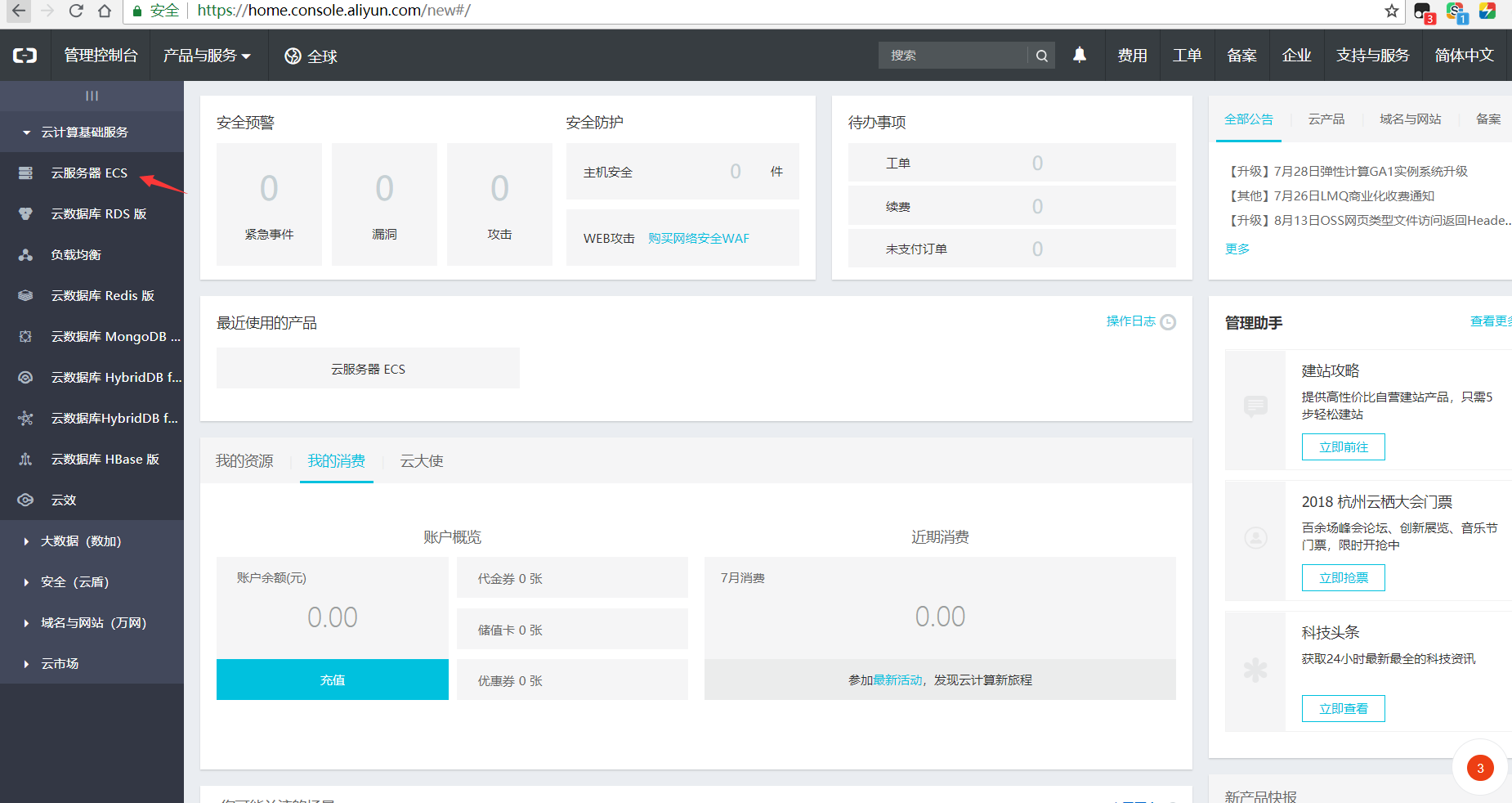
点击实例。

然后有一个创建实例。

这里面会有很多设置。

好贵啊,选一个一周,还是有点贵。
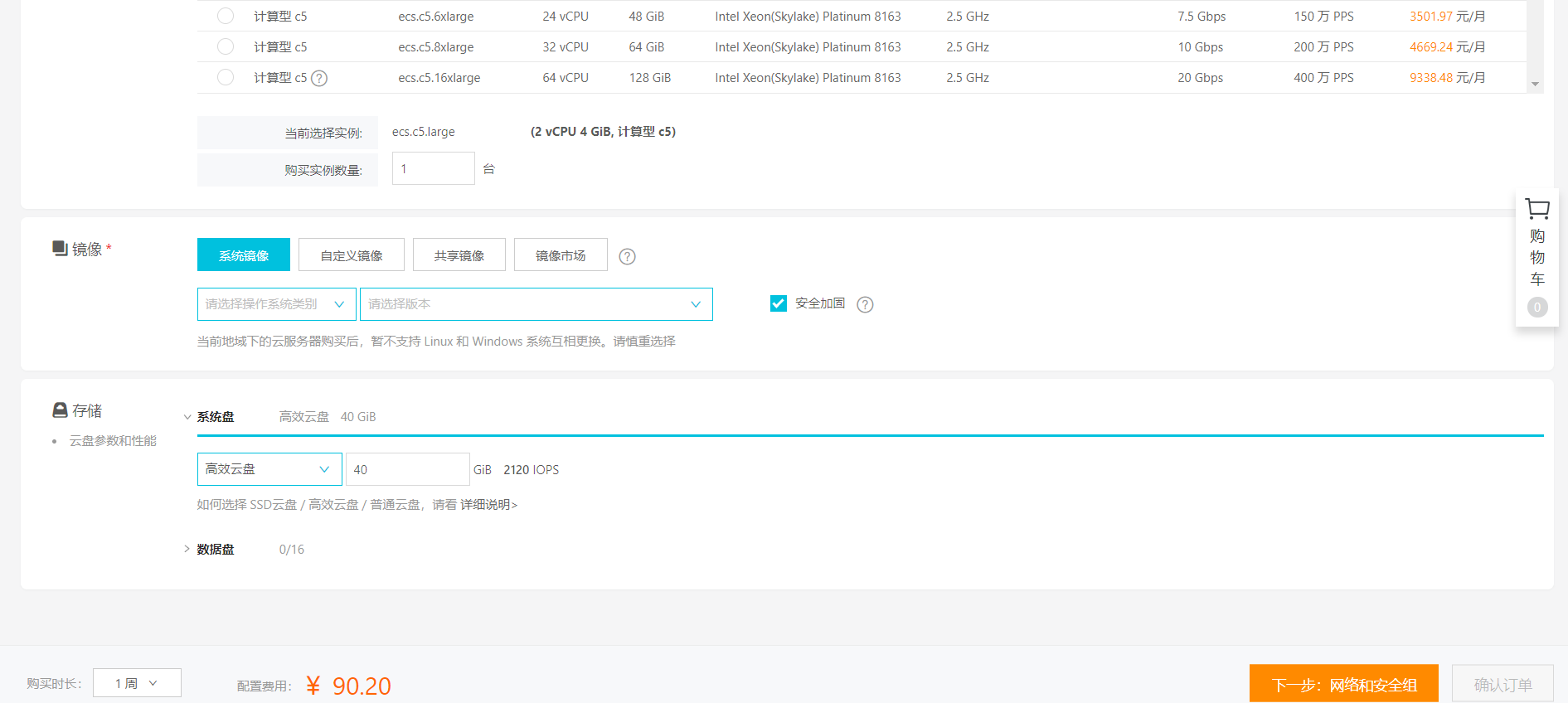
如果选按量计费呢?

这样你是选不了下一步的。

我们还是回到包年包月,这样才能进入下一步看看。





阿里云有点贵啊,还不免费送一点,青云最起码还送了一点钱呢。
虽然送的少,那也是送了啊。

对阿里云很失望。我们去看看腾讯云。
腾讯云
老套路。

这个实名认证更坑,先交了0.01元。
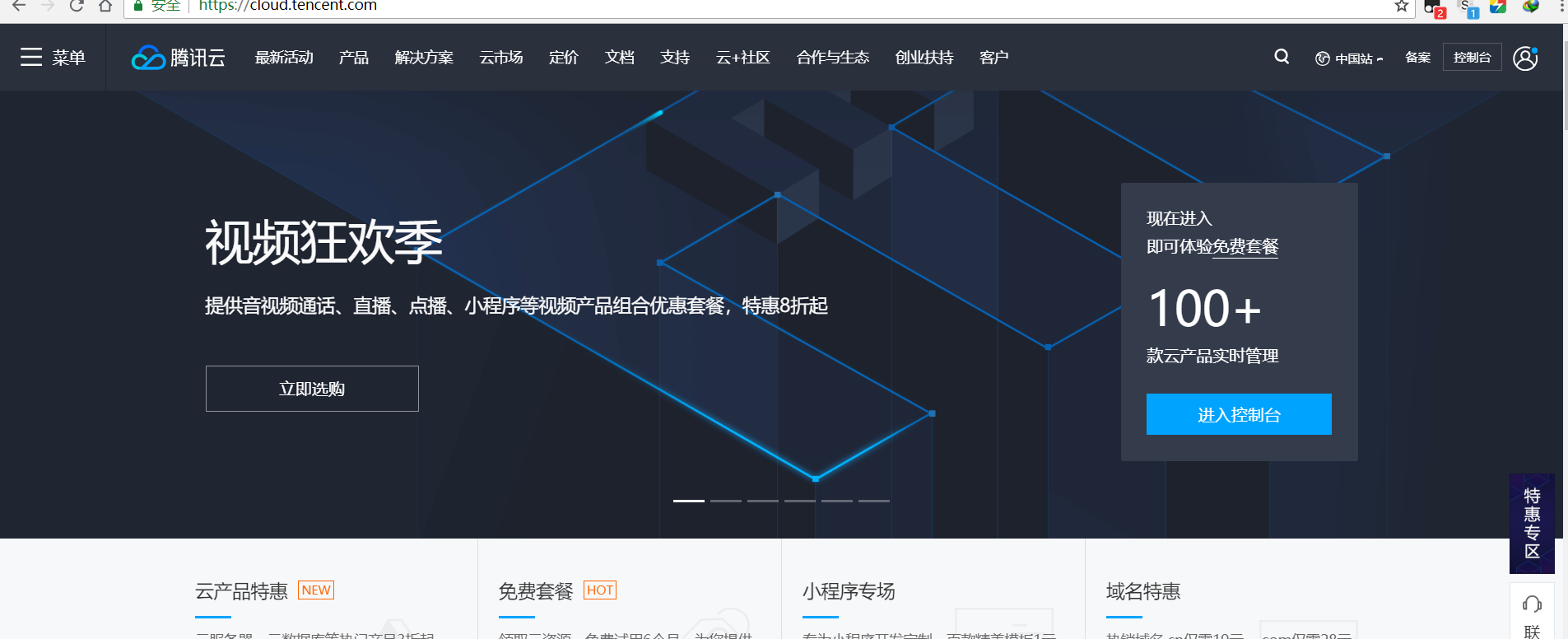
点云服务器。

点云主机。




这个腾讯最起码第一次还有个代金券可以用。

29一个月感觉还可以,不过代金券好像只有第一次有。
网易云

注册完以后进入控制台。
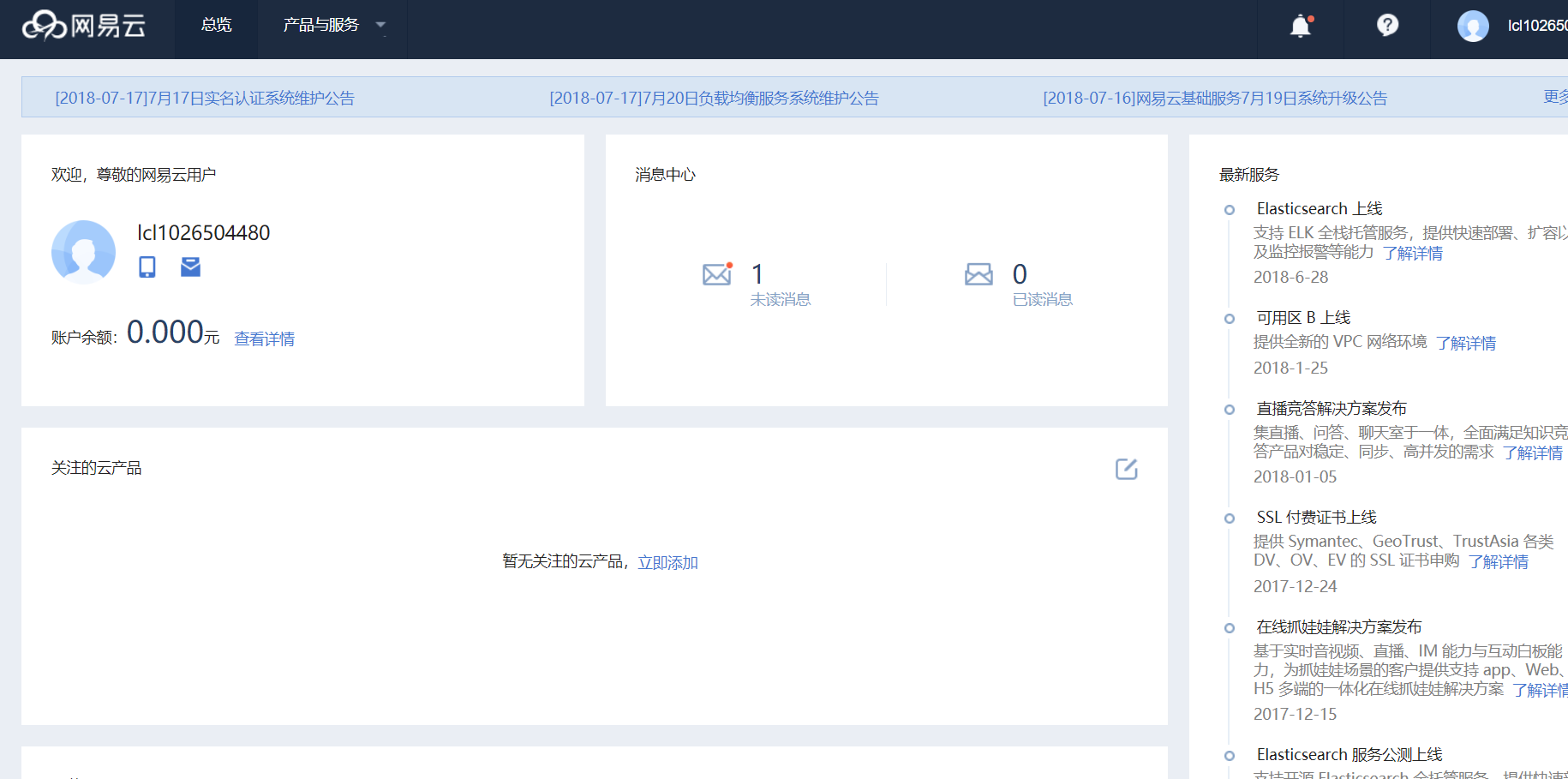


创建云服务器。
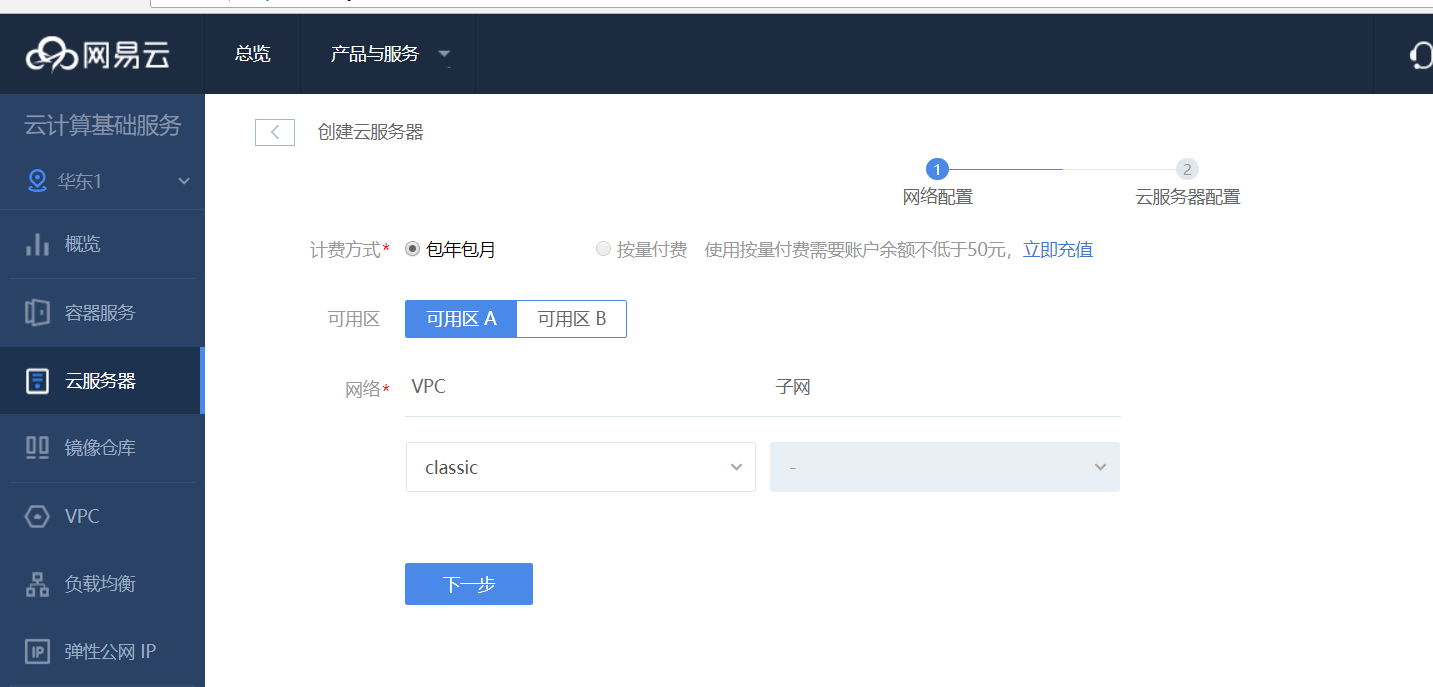


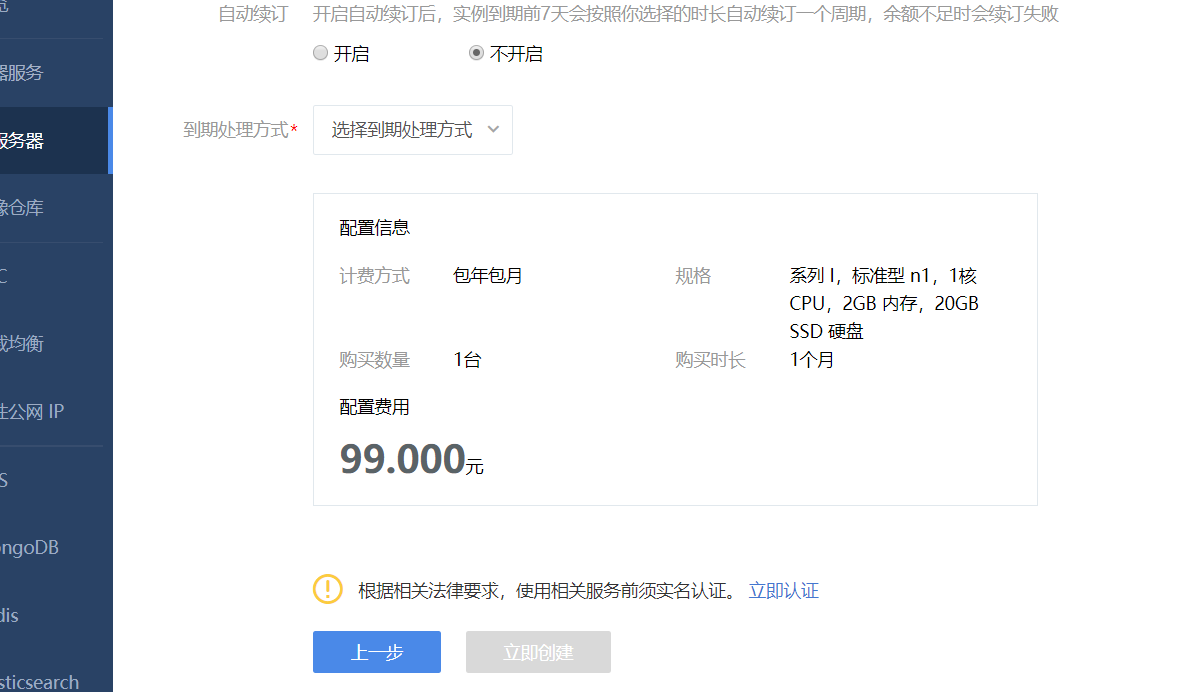
需要实名认证,这个实名认证有点麻烦,我就不做了。

以前我们好像说过一个RAID,不过没有解释清楚。
RAID
参考了https://www.bilibili.com/video/av26323686
https://www.cnblogs.com/Q2881064156/p/7053203.html

上图中raid0存储的速度比一块硬盘快一倍(如果有n块就是n倍速),如果我们存一个单词question,它是这么存的,但是有一个问题,如果又一块硬盘坏了,那么另一块硬盘的数据就没有意义了。
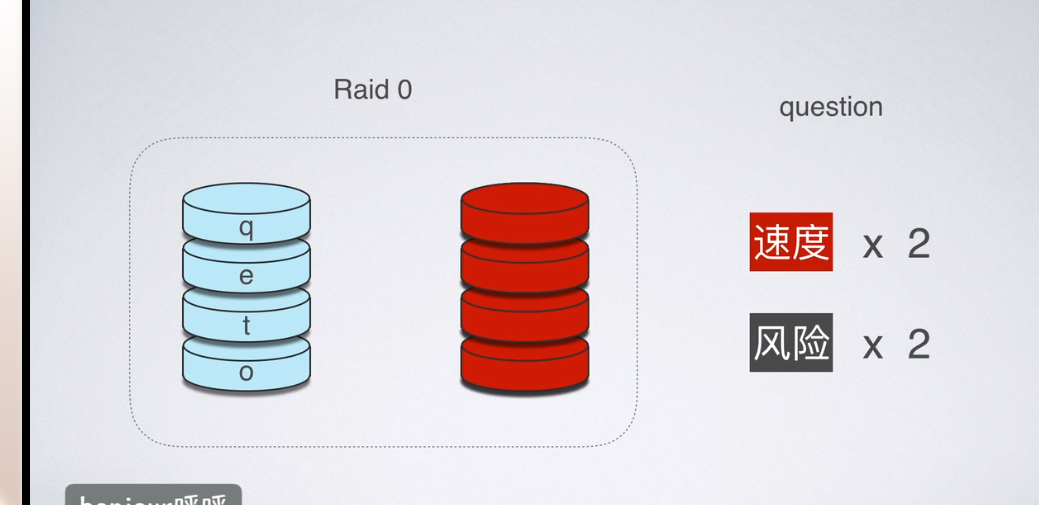

raid1是第二块硬盘用来做备份。

raid5如果有n块硬盘,你的可用空间有n-1块的空间,那一块硬盘的空间是用来存校验码的。当然校验码每个硬盘上都分布有,这样如果你坏了一块硬盘,也可以根据校验码恢复,但是如果同时坏两块,也是无计可施。

raid10就是两个硬盘先组一个raid1,然后再对raid1进行备份,就是raid10了。
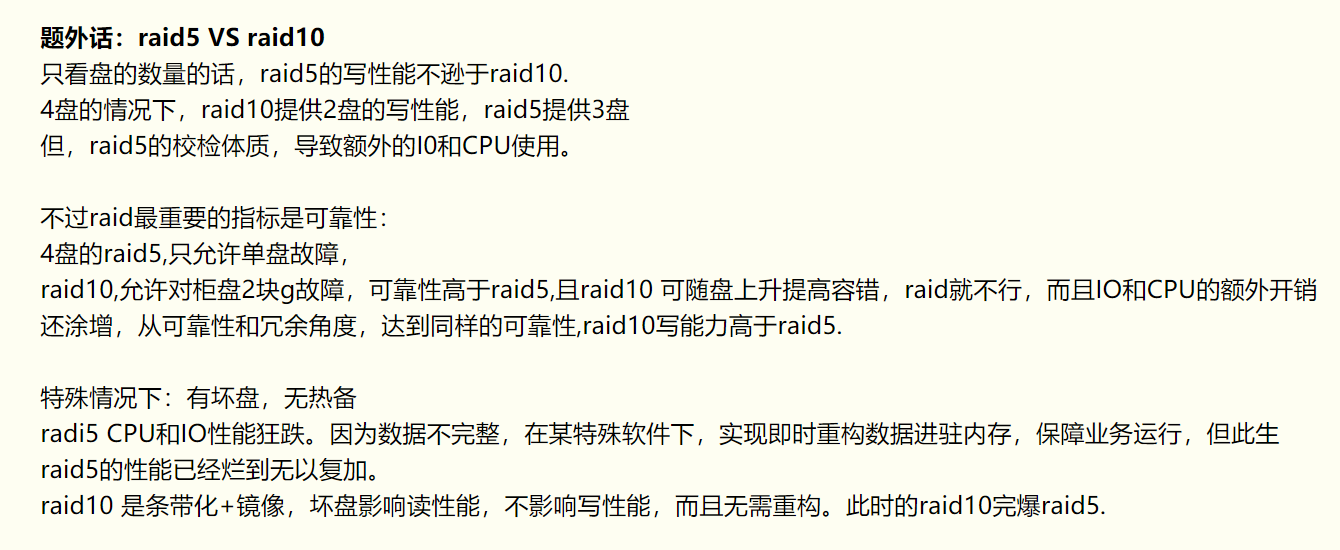
到此为止,linux学习先告一段落,因为我暂时有别的工作要做,我们学到这里还不能说算是入门,因为其实还有一个大部分,shell脚本编程没有学习,以后有时间可能会补上,感谢大家一路的支持。